怎么在Word插入无填充颜色的剪去同侧角的矩形
在Word中插入一个无填充色、剪去同侧角的矩形,可通过以下步骤操作: 1. 打开Word文档,点击插入选项卡。 2. 在形状区域找到并选择矩形图标。 3. 点击鼠标左键绘制矩形,按住Shift键可保持正方形比例。 4. 选中刚绘制的矩形,在右键菜单或工具栏上选择“格式化形状”或“格式”选项。 5. 在弹出的设置面板中,取消选中“填充颜色”项(如果已预设)。 6. 调整需要剪切的角度(如45度),可以在“旋转与翻转”部分完成此操作,然后点击确定。 这样就成功插入了一个无填充颜色且带有剪切角的矩形。
1、 点击Word文档上方的【插入】
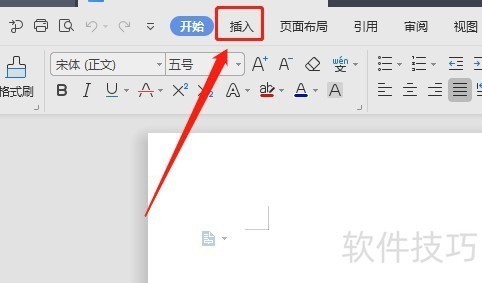
2、 在工具栏里点击【形状】
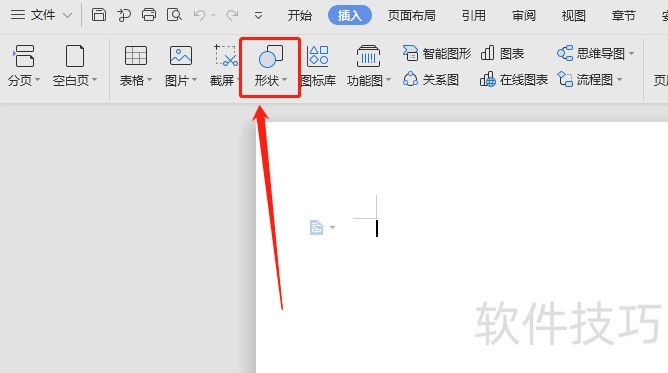
3、 在形状里面找到基本形状里面的剪去同侧角的矩形图标,单击剪去同侧角的矩形图标

4、 在文档空白处按住鼠标左键不放,拉动鼠标,这样就会插入一个剪去同侧角的矩形
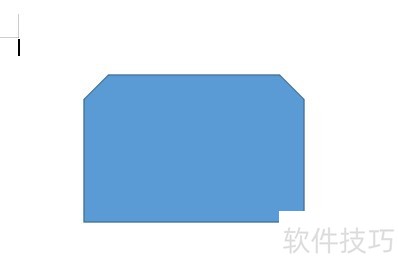
5、 选中剪去同侧角的矩形,点击右边的形状填充图标
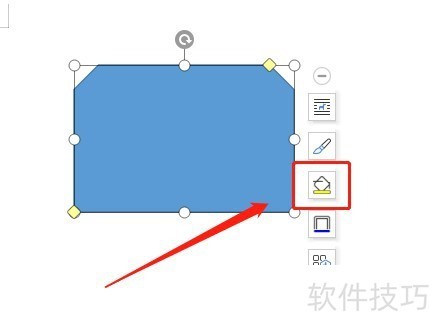
6、 单击选择:无填充颜色
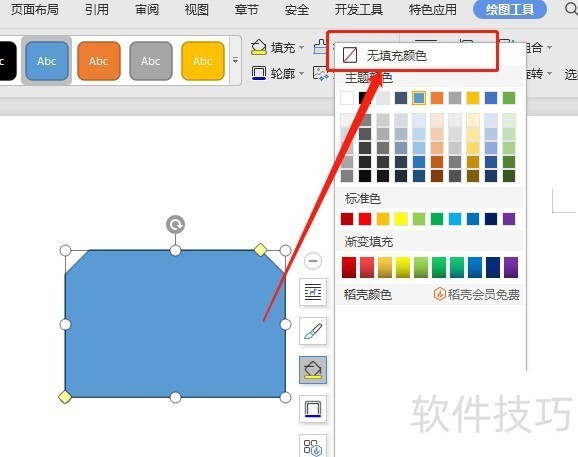
文章标题:怎么在Word插入无填充颜色的剪去同侧角的矩形
文章链接://www.hpwebtech.com/jiqiao/206040.html
为给用户提供更多有价值信息,ZOL下载站整理发布,如果有侵权请联系删除,转载请保留出处。
相关软件推荐
其他类似技巧
- 2024-08-20 10:19:02怎么在Word插入无填充颜色的剪去同侧角的矩形
- 2024-08-20 09:52:02Word如何插入无填充颜色的右边边单圆角矩形
- 2024-08-20 09:09:01在Word中如何输入硝酸钠的化学符号
- 2024-08-20 09:07:02如何在word添加想要的字体呢
- 2024-08-20 08:54:01Word小技巧——如何使用翻译功能
- 2024-08-20 08:30:02Word拆分与合并单元格快捷键
- 2024-08-20 08:25:02word文档居左显示怎么办
- 2024-08-20 08:15:01Word如何插入一个没有填充颜色的等腰三角形
- 2024-08-20 07:57:01怎么在Word中将图片更改成任意形状
- 2024-08-20 06:55:01如何删除word空白页
Microsoft Office Word2007软件简介
Microsoft Office Word 2007 是一款老牌的办公软件套装,可以实现办公软件最常用的文字、表格、演示等多种功能。word2007内存占用低,运行速度快,体积小巧。word2007具有强大插件平台支持,免费提供海量在线存储空间及wps文字文档模板,支持阅读和输出PDF文件,全面兼容微软Office97-2010格式(doc/docx/xls/xlsx/ppt/p... 详细介绍»









